MediaGraph prend désormais en charge le flux de travail de fichiers bruts via l'utilisation de DNG. Cela vous permettra d'utiliser un compte Vault pour stocker des images brutes sous forme de fichiers DNG et de les faire apparaître avec vos ajustements lorsqu'elles sont visualisées ou téléchargées au format JPEG ou TIFF.
Arrière-plan
Contrairement aux types de fichiers rendus tels que JPEG ou TIFF, les fichiers bruts d’un appareil photo numérique ne disposent pas d’informations de couleur et de luminosité intégrées. Cela pose un gros problème pour tout système de gestion d’images prenant en charge les fichiers bruts. Ils peuvent avoir un aspect très différent selon les applications. Vous pouvez voir une image recadrée parfaitement exposée et corrigée des couleurs dans Photoshop ou Lightroom, mais le fichier brut peut perdre tous ces ajustements lorsqu’il est visualisé dans d’autres programmes.
Voici un fichier DNG brut à côté d'un original NEF brut tel qu'illustré dans MediaGraph. L'original était sous-exposé, tandis que le DNG a été corrigé pour la mauvaise exposition. Évidemment, vous voudrez que les fichiers de votre DAM aient l'air corrects. Nous pouvons y parvenir en extrayant l'aperçu corrigé du DNG.
DNG à la rescousse
DNG permet de résoudre ce problème en conservant les données brutes dans leur forme d'origine et en permettant d'inclure une version finale de l'image.à l'intérieurle fichier lui-même. Cela permet à d'autres logiciels de restituer correctement le fichier lorsqu'il est affiché ou téléchargé, sans créer de fichiers dérivés en double à gérer.
L'application secondaire, dans ce cas MediaGraph, accède à l'aperçu intégré lors de la création de vignettes et lors de la création de fichiers TIFF ou JPEG à télécharger. Si vous souhaitez réajuster le fichier à partir des données brutes, téléchargez simplement le DNG complet et vous aurez ces données brutes à portée de main.
Mises en garde – Construisez correctement le DNG
Il y a plusieurs choses que vous devez garder à l’esprit si vous souhaitez que le DNG reflète avec précision les ajustements que vous avez apportés au fichier brut.
Que veux-tu dire par construire ?
Bien que certains appareils photo prennent des photos au format DNG en tant que format natif (Leica et Pentax, pour n'en citer que deux), la plupart des fichiers DNG commencent leur vie sous forme de fichier brut propriétaire provenant d'un appareil photo numérique Nikon, Canon, Sony ou autre. Ces fichiers bruts sont convertis au format DNG à un moment donné du flux de travail. Cela peut se faire immédiatement ou attendre que les fichiers soient prêts à être téléchargés.
Notez que même si l'appareil photo crée un fichier DNG, vous souhaiterez probablement le reconvertir ultérieurement. Cela est dû au problème de « fraîcheur » décrit ci-dessous.
Vous devez probablement créer vos fichiers DNG dans le logiciel Adobe
Tous les fichiers DNG ne sont pas identiques. Bien que la spécification DNG indique comment intégrer l'aperçu optimisé, tous les logiciels ne le font pas. La manière la plus simple et la plus courante de créer des fichiers DNG avec des aperçus optimisés consiste à utiliser Adobe Photoshop ou Lightroom pour créer le fichier DNG. Adobe est tout simplement en avance sur ce point, même si d'autres applications sont libres de rattraper leur retard si elles le souhaitent.
Les paramètres que je vais montrer ci-dessous proviennent du logiciel Adobe.
Vous devez intégrer un aperçu en taille réelle
Les fichiers DNG peuvent être créés sans aperçu intégré, avec un petit aperçu ou un aperçu en taille réelle. Pour qu'ils s'affichent correctement dans MediaGraph, vous devez choisir de les créer avec l'aperçu en taille réelle. En pratique, cela signifie simplement cocher les cases comme indiqué ci-dessous.
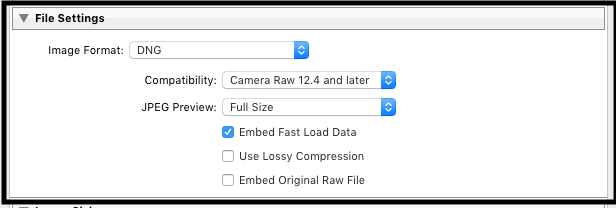
Voici la boîte de dialogue permettant de créer des fichiers DNG à partir de la commande Exporter de Lightroom. La partie la plus importante ici est de s’assurer d’utiliser l’aperçu en taille réelle.
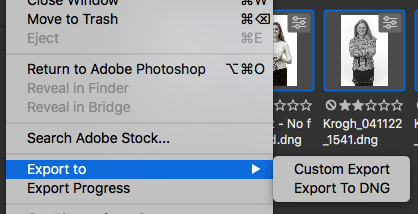
Si vous êtes un utilisateur de Photoshop, vous pouvez créer un lot de DNG dans Bridge avec la commande Exporter.
Les aperçus doivent être « frais »
Lors de la création d'un fichier DNG, un aperçu est créé à partir des données brutes. Si des modifications ont été apportées dans Camera Raw ou Lightroom avant la création du fichier DNG, ces modifications seront utilisées pour créer l'aperçu. Mais si des modifications ont été apportées après la création du fichier DNG, vous devrez mettre à jour le fichier avec les nouveaux paramètres et créer un nouvel aperçu.
Voici des captures d’écran qui montrent comment actualiser les aperçus dans Photoshop et Lightroom.
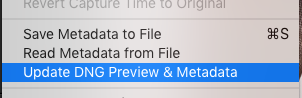
Si vous souhaitez télécharger des fichiers DNG que vous avez optimisés après la conversion initiale, veillez à mettre à jour les aperçus avant le téléchargement. Vous pouvez les trouver dans le menu Métadonnées de Lightroom.
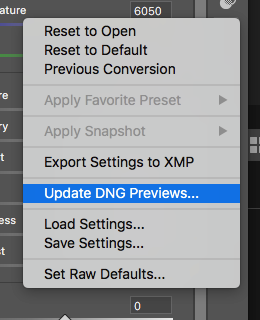
Et voici la commande de mise à jour dans le plug-in Adobe Camera Raw pour Photoshop.
Test
Créer des fichiers DNG pour MediaGraph n'est pas difficile, une fois que vous avez compris son fonctionnement. Avant de télécharger une grande bibliothèque, assurez-vous de tester les problèmes ci-dessus et de vérifier que vos fichiers s'affichent de manière prévisible.